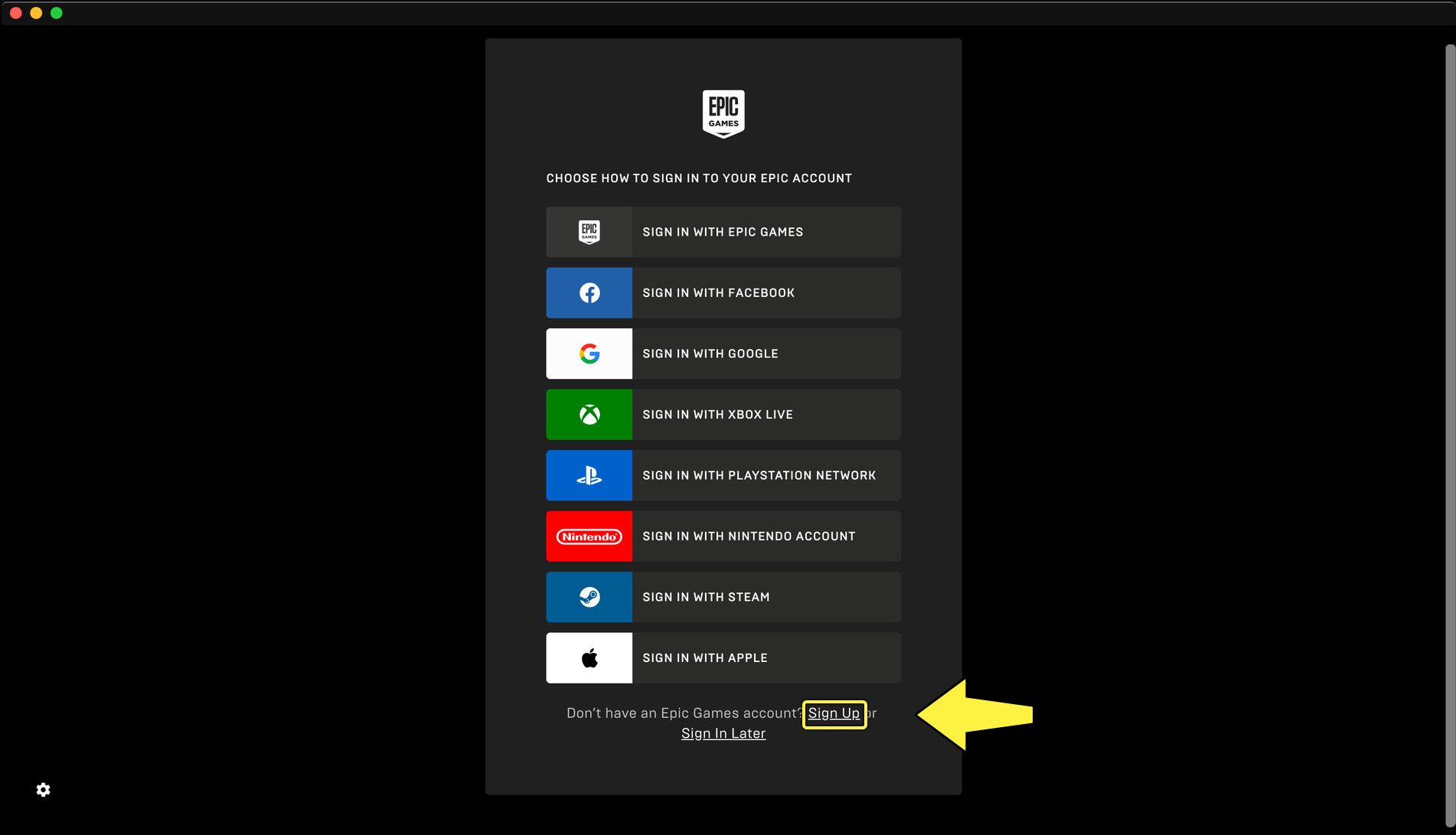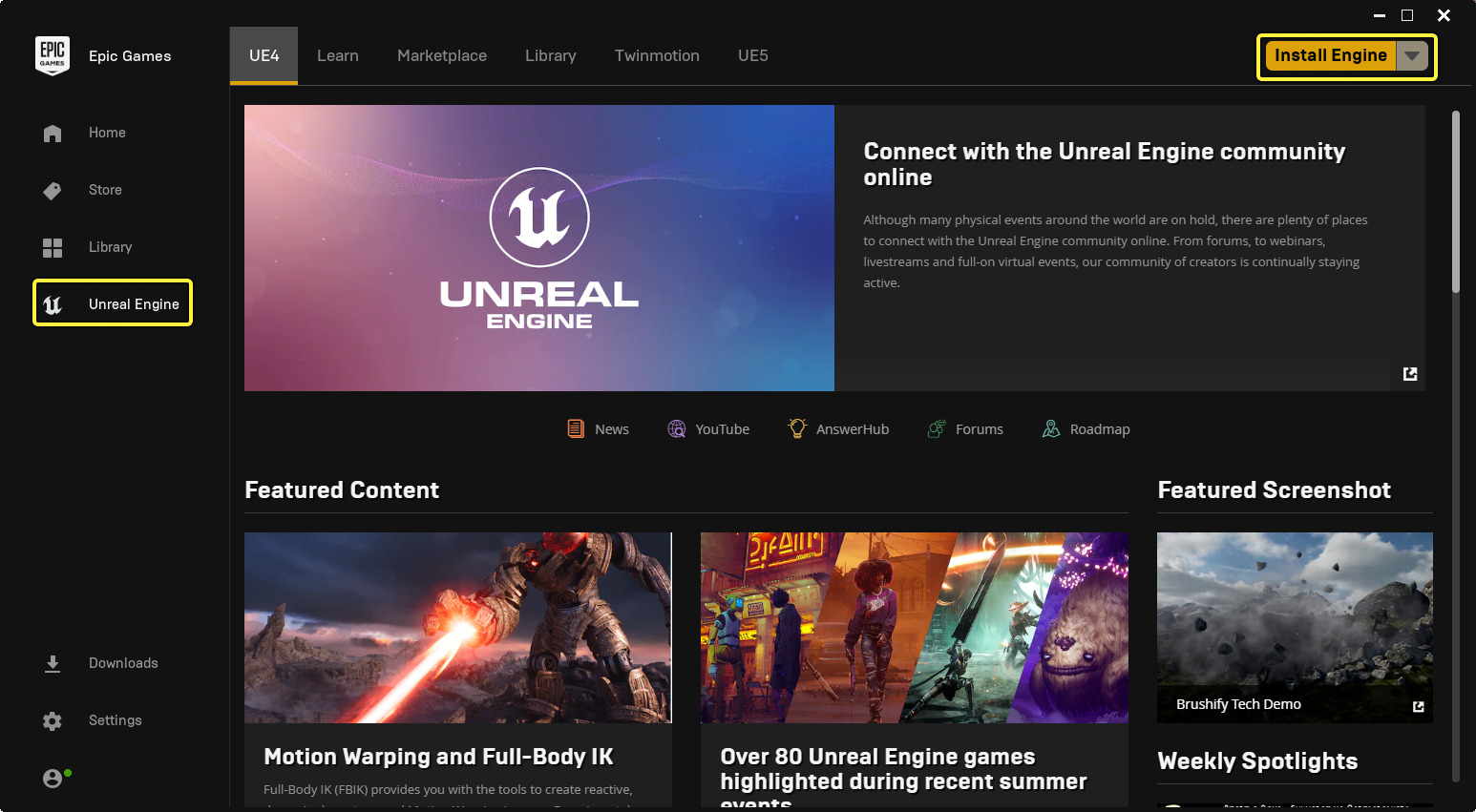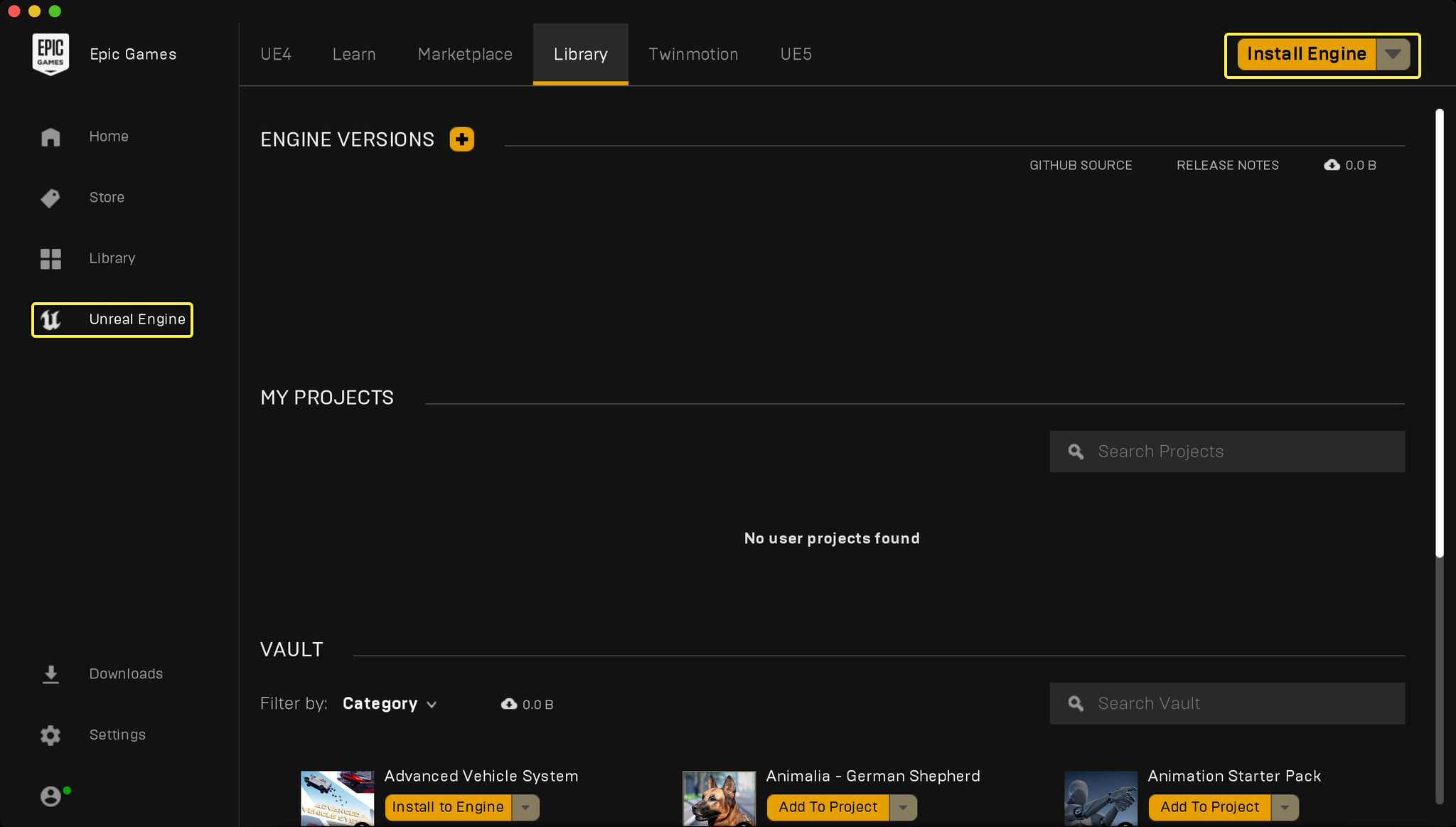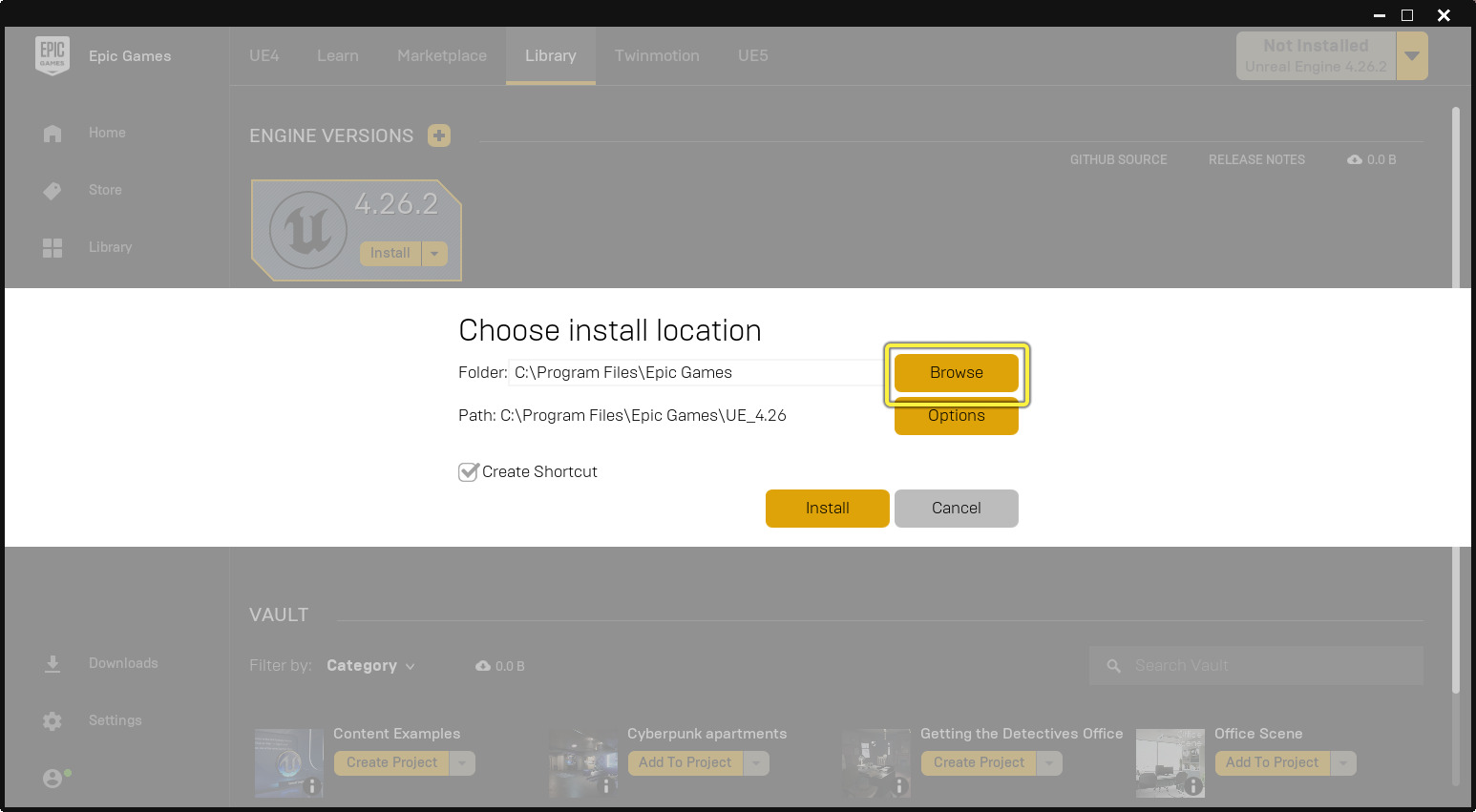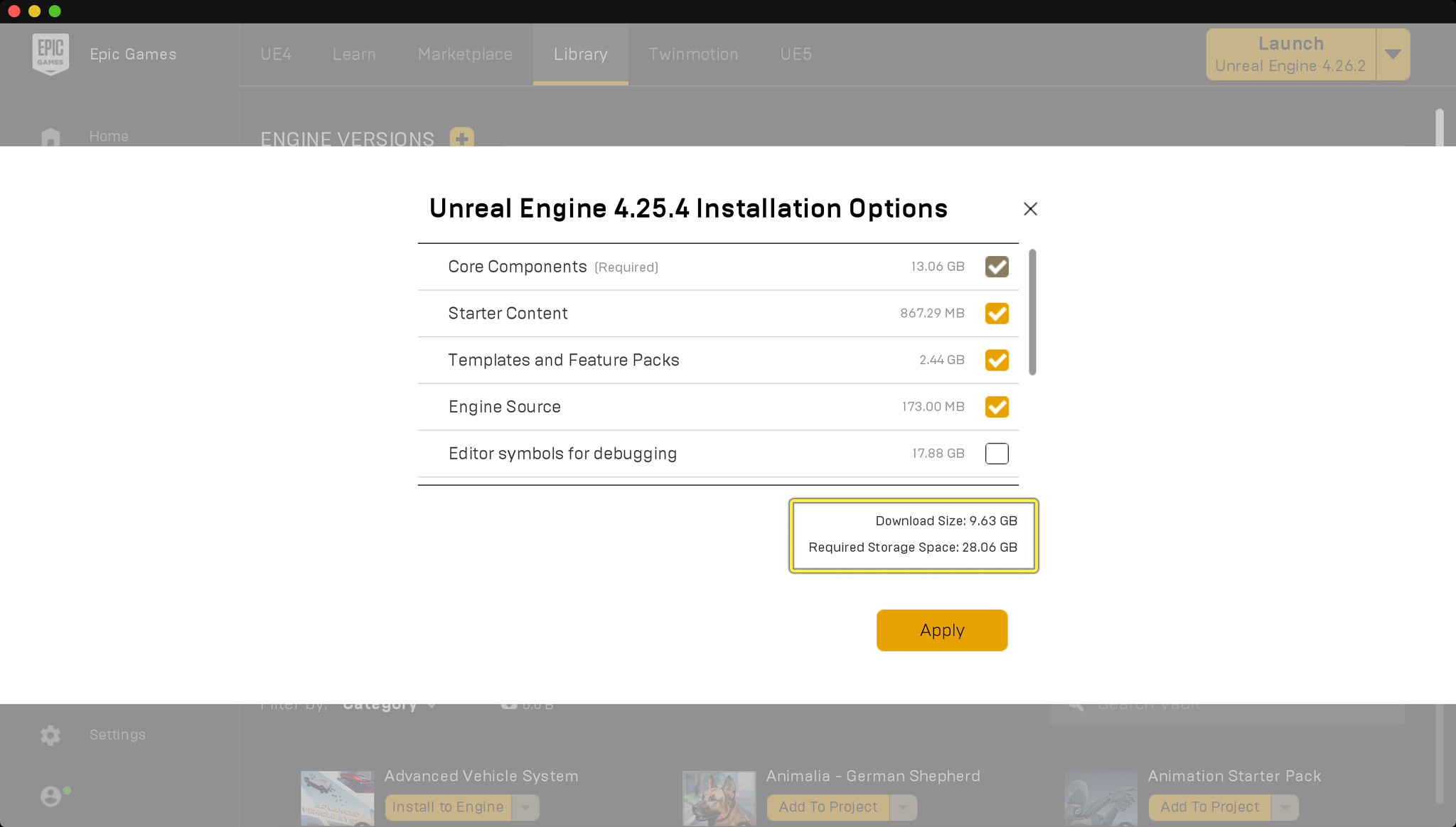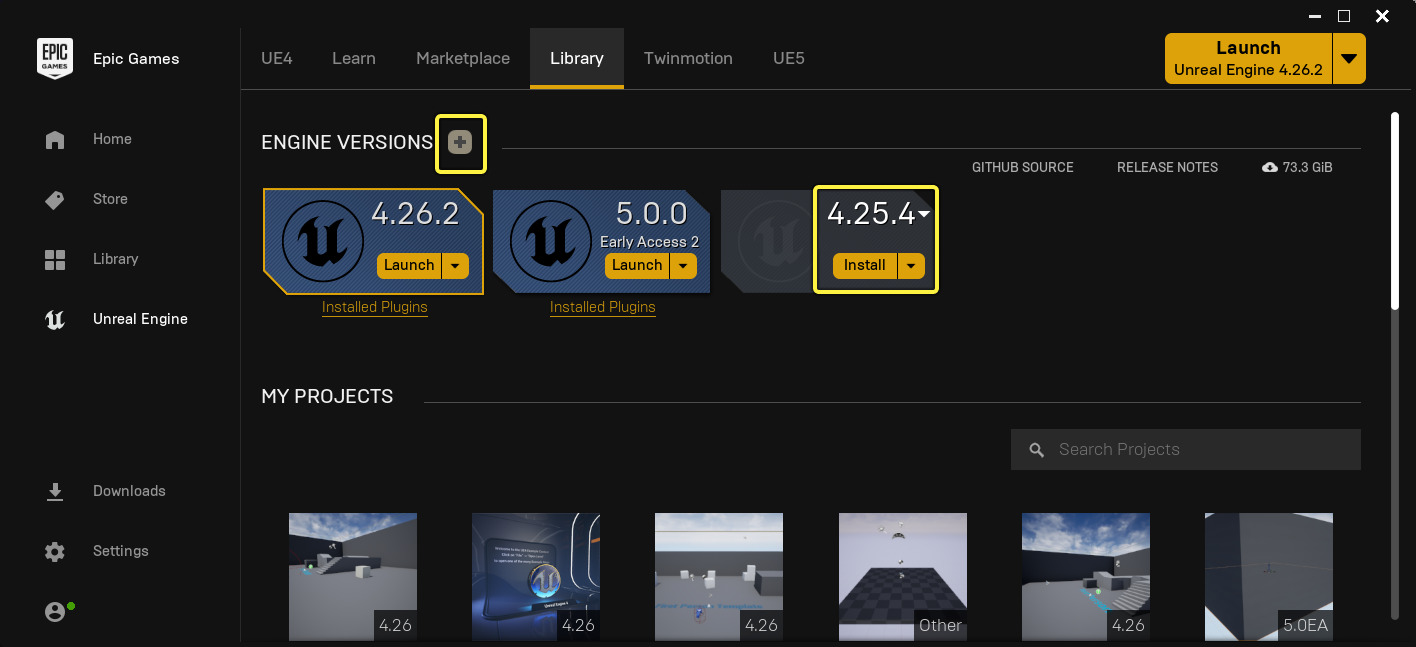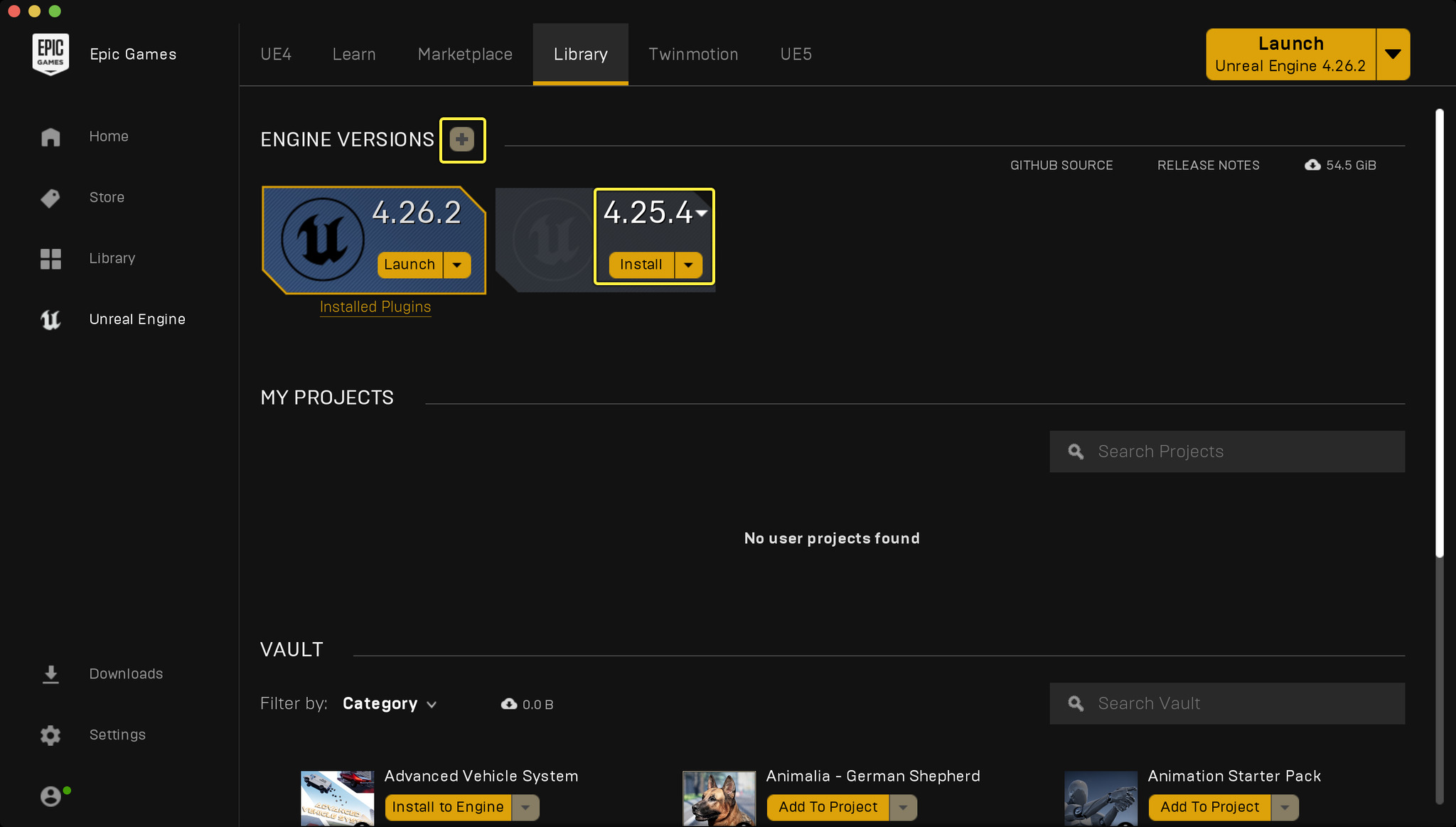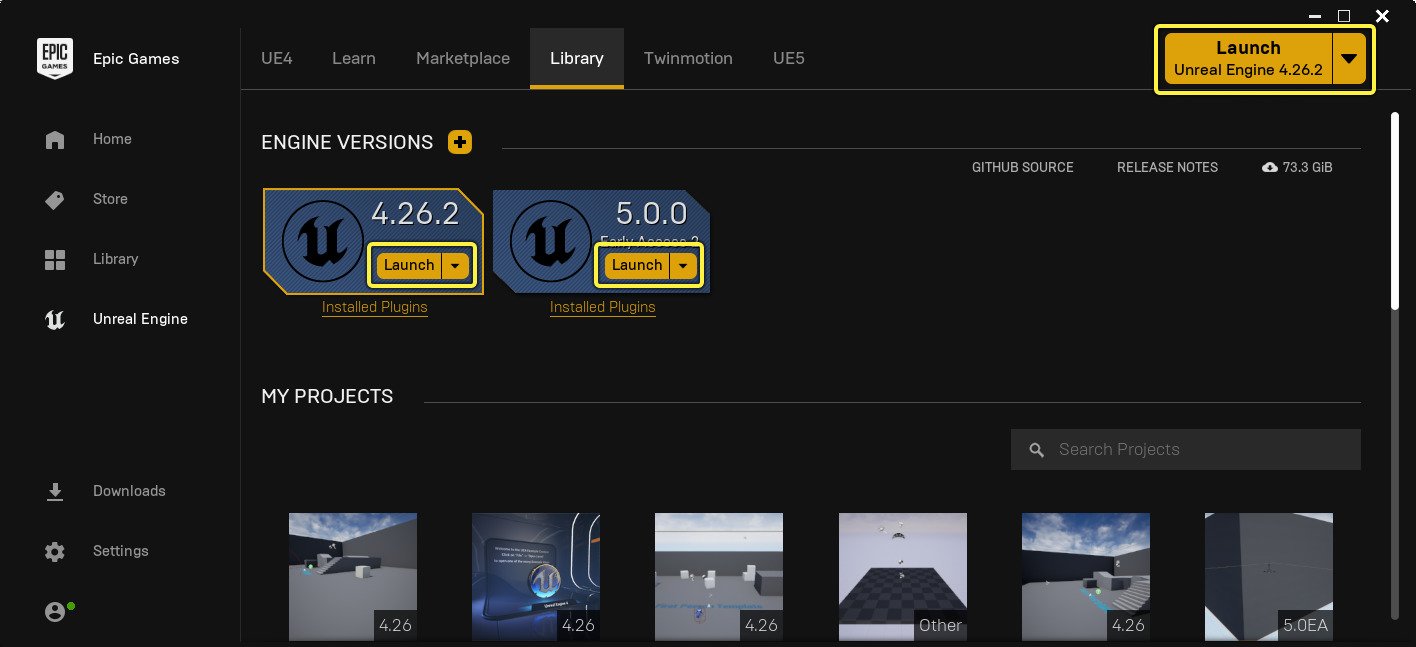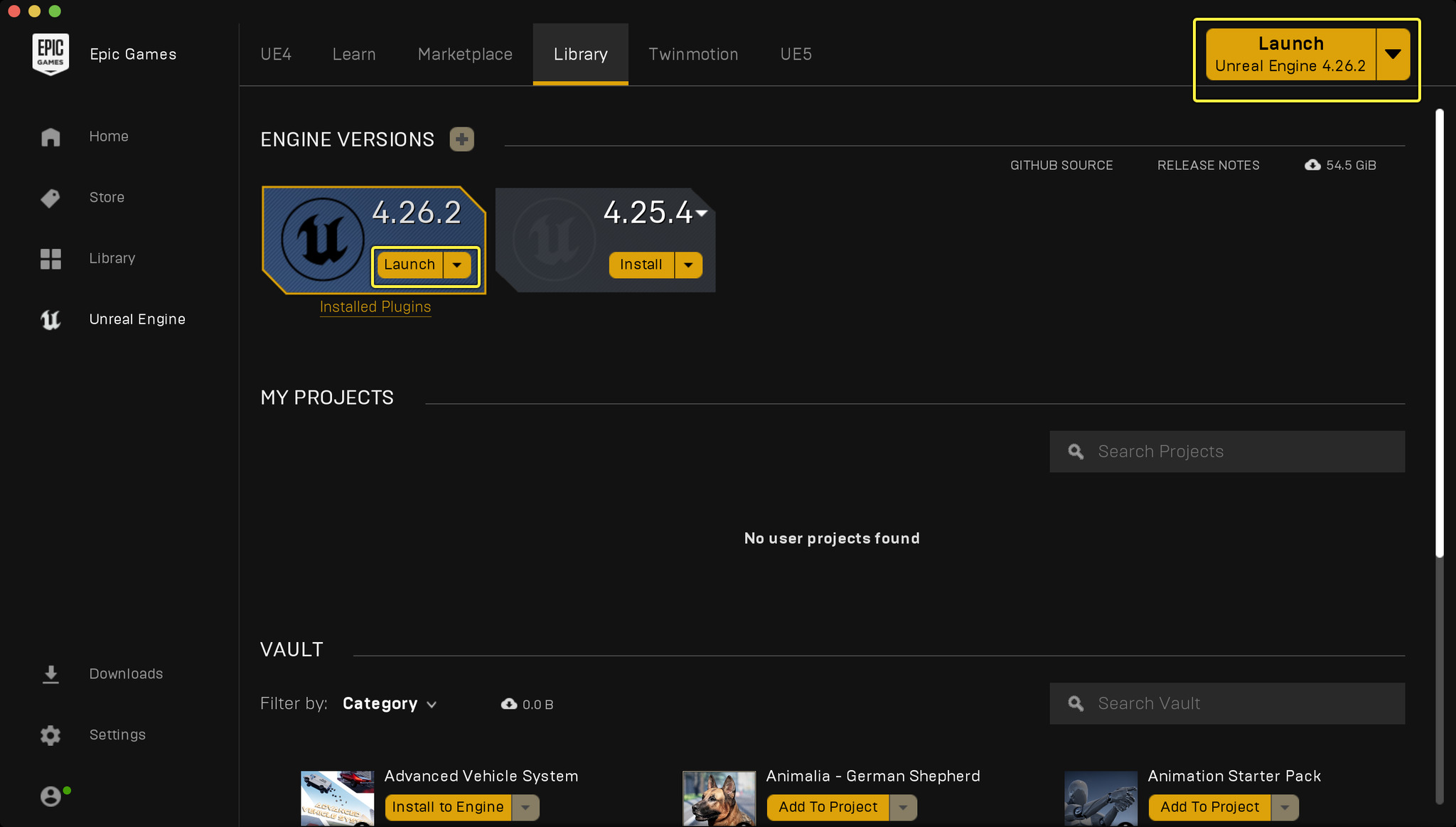Choose your operating system:
Windows
macOS
Linux
此页面介绍如何下载和安装 虚幻引擎 。
下面的说明适用于Windows和macOS。我们目前尚未推出Linux版的虚幻引擎二进制安装程序。
若要在Linux上使用虚幻引擎,你可以根据源代码进行编译。如需更多信息,请参阅 Linux快速入门指南 文档。
要下载和安装虚幻引擎,你需要:
-
下载和安装 Epic Games启动程序(Epic Games Launcher) 。
-
如果没有Epic Games账号,则先注册一个。
-
登录Epic Games启动程序。
-
安装虚幻引擎。
下载和安装Epic Games启动程序
你可以在Epic Games启动程序中的 虚幻引擎(Unreal Engine) 选项卡中管理所有的虚幻引擎(UE)安装程序。你可以在同一台计算机上安装多个版本的UE。
要下载和安装启动程序,请执行以下步骤:
-
访问 下载虚幻引擎 页面。
-
根据你的预期UE用途选择最符合需要的许可证类型。
我们提供了两种类型的许可证:
-
出版(Publishing) ,供制作游戏之用。
-
创作者(Creators) ,供制作其他类型的内容之用。
你可以查看 虚幻引擎常见问题解答 ,详细了解不同的许可类型。
-
-
点击与你选择的许可证类型对应的 立即下载(DOWNLOAD NOW) 按钮。这会将该启动程序的安装程序下载到你的计算机。根据你的操作系统设置,你可能需要选择保存位置,或必须批准安全性提示才能开始下载。
-
完成下载之后,运行安装程序并等待安装完毕。
创建Epic Games账号
在设置程序将Epic Games安装程序安装到你的机器上之后,系统将提示你使用Epic Games账号登录。
如果你有账号,请登录启动程序并继续完成下一部分。
如果你没有账号,请点击 注册(Sign Up) 创建一个账号。你可以使用电子邮箱注册Epic Games账号,也可以使用支持的社交媒体或游戏平台账号注册。
点击 稍后登录(Sign In Later) 可以在不创建账号的情况下继续使用。但是,如果没有账号,你将无法下载或使用虚幻引擎。
我们将根据 Epic Games隐私政策 处理你的账号信息。
创建账号之后, 登录(Sign In) 到启动程序。
安装虚幻引擎
现在,你已经登录到Epic Games启动程序,可以开始安装虚幻引擎了。
-
点击Epic Game启动程序中的 虚幻引擎(Unreal Engine) 选项卡,然后点击 安装引擎(Install Engine) 按钮。
-
(可选)点击 浏览(Browse) 按钮可更改安装路径。
-
点击 选项(Options) 按钮,选择你要安装哪些引擎组件。你在这里可以选择组件,例如:
-
平台支持
-
无初学者内容包
-
调试符号
-
引擎源代码
你随时可以点击版本的 启动(Launch) 按钮旁边的下拉箭头,然后选择 选项(Options) ,从而在已安装的虚拟引擎版本中添加或删除组件。
在安装虚幻引擎之前,请确保磁盘空间充足。磁盘空间要求将根据你选择的组件而异。选项(Options)屏幕将显示下载安装程序和引擎需要多少空间。
选择你所需要的引擎组件之后,点击 应用(Apply) 按钮。
-
-
点击 安装(Install) 按钮,然后等待安装完成。根据系统规格和互联网连接速度的不同,虚幻引擎的下载和安装过程可能需要10到40分钟,某些情况下可能耗时更长。
你可以现状多个版本的虚幻引擎。要添加更多的版本,请在 库(Library) 选项卡中点击引擎版本旁边的 + 按钮,然后从下拉菜单中选择你要安装的引擎版本,然后点击 安装(Install) 。
启动虚幻引擎
在安装完成后,点击 启动(Launch) 按钮打开虚幻引擎。
祝贺你!现在你可以开始使用虚幻引擎了。